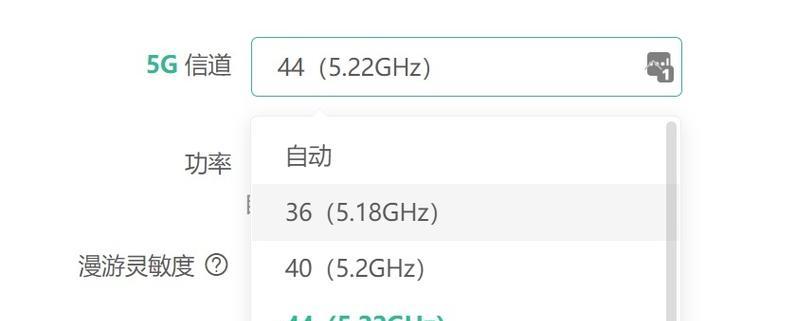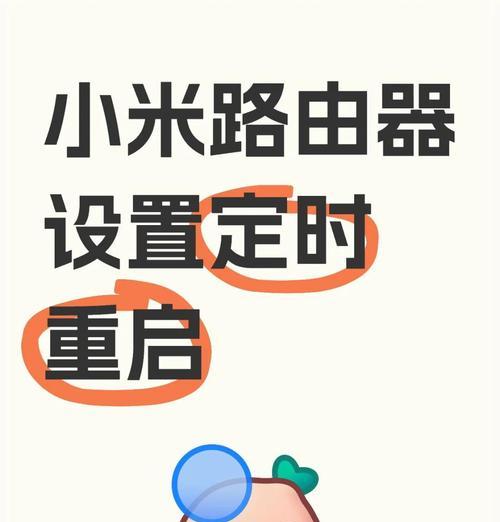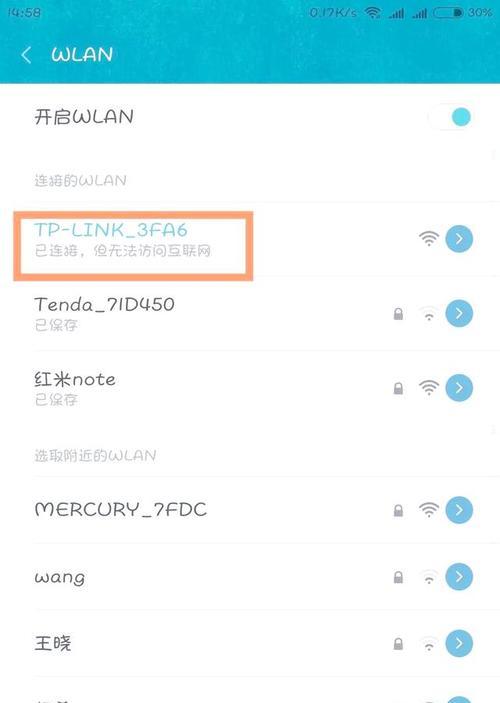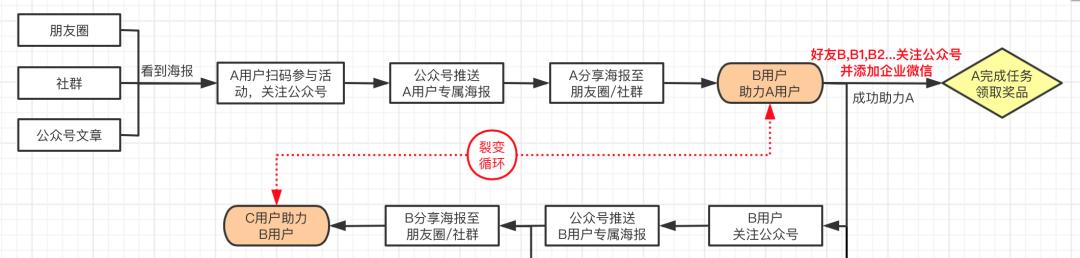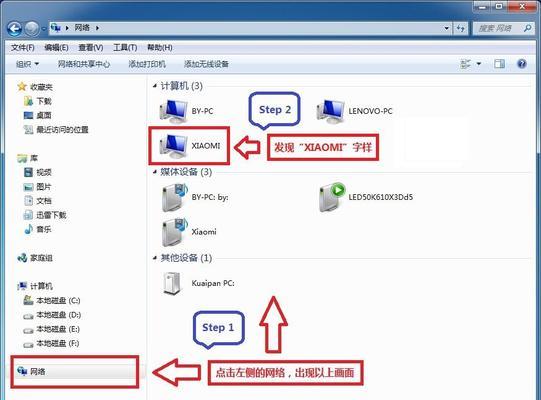供电一体路由器接网线的正确方法是什么?
- 数码知识
- 2025-05-31 14:56:02
- 38
在这个网络信息时代,路由器是我们家庭和办公室不可或缺的设备,它负责将电信号转化为无线信号,实现设备的上网需求。供电一体路由器,即内置电源模块的路由器,不仅节省了额外电源适配器的空间,而且安装使用也更为简便。然而,对于初次接触网络设备的用户来说,如何正确连接供电一体路由器的网线可能并不那么直观。本文将为您详细讲解供电一体路由器接网线的正确方法,并提供一些实用技巧和常见问题解答。
供电一体路由器接网线的基本步骤
1.确认路由器的硬件连接端口
供电一体路由器通常具备多个网络接口,但至少包含一个WAN(WideAreaNetwork)端口和多个LAN(LocalAreaNetwork)端口。WAN端口用于连接外部网络,如宽带猫或直接连接到光纤。LAN端口用于连接局域网内的设备,如电脑、打印机等。在连接之前,您需要确认路由器的端口标识。
2.准备好网线
网线一般分为直通线和交叉线两种。对于大多数现代设备来说,使用直通线即可。请确保网线是Cat5e或Cat6标准,以支持更高的传输速率。
3.连接宽带猫和路由器
首先将宽带猫的LAN端口通过网线连接到路由器的WAN端口。确保两端的插口都牢固地插入,且连接没有松动。
4.连接电脑和路由器
接下来,将另一条网线的一端插入电脑的网络接口,另一端插入路由器的LAN端口(非WAN端口)。如果您的电脑支持无线连接,此步骤可以省略。
5.供电
将供电一体路由器的电源线插入电源插座,并确保路由器电源指示灯亮起,表示路由器已成功通电。
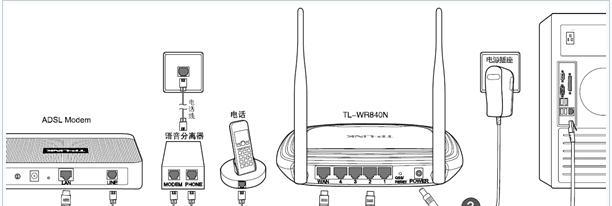
详细操作指导
1.检查网络设备
在连接网线前,请确保您的宽带猫和路由器都处于关闭状态。这可以避免在连接过程中出现设备损坏的风险。
2.正确插入网线
将网线的金属触点朝上,平稳地插入路由器的端口。听到“咔哒”声即表示连接成功。对于电源线也是同样的操作标准,确保连接稳固。
3.配置路由器
初次连接后,可能需要对路由器进行一些基本的配置。您可以通过电脑或手机连接到路由器的默认无线网络(通常在路由器说明书中有标注),然后根据提示进行设置。设置过程中,您可能需要输入宽带账号和密码以连接到互联网。

常见问题及解决方法
1.网络不通或速度慢
确认所有网线和电源线连接无误。
检查是否输入了正确的宽带账号和密码。
重启路由器,有时候能解决暂时的网络故障。
2.无法访问路由器设置界面
确认电脑的IP地址与路由器在同一网段。
在浏览器中输入正确的路由器IP地址,如192.168.1.1。
检查电脑的防火墙设置,确保没有阻止访问路由器配置界面。
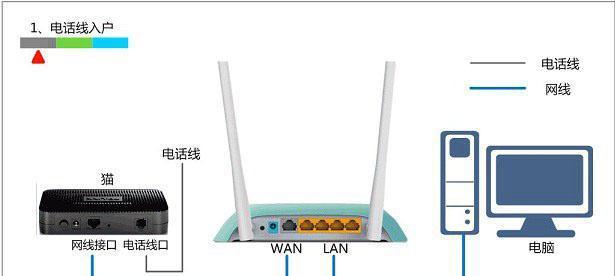
实用技巧
1.路由器位置选择
路由器的位置对信号覆盖范围有很大影响。尽可能将路由器放置在家中中央、高处且无遮挡的地方,以优化无线信号质量。
2.定期重启路由器
定期重启路由器有助于更新网络设置,提升网络运行效率。
3.更新路由器固件
路由器的固件升级可以修复已知的漏洞和提高性能。您可以登录路由器管理界面检查固件更新。
综上所述,供电一体路由器的接线过程并不复杂,只要按照正确的步骤操作,并注意一些关键细节,就能顺利完成网络设备的连接和配置。通过细致的网络维护和合理的布局规划,您的家庭或办公网络将能稳定高效地工作。
版权声明:本文内容由互联网用户自发贡献,该文观点仅代表作者本人。本站仅提供信息存储空间服务,不拥有所有权,不承担相关法律责任。如发现本站有涉嫌抄袭侵权/违法违规的内容, 请发送邮件至 3561739510@qq.com 举报,一经查实,本站将立刻删除。!
本文链接:https://www.siwa4.com/article-26182-1.html